台式电脑开机密码怎么设置方法演示
- 分类:Win7 教程 回答于: 2021年10月25日 09:42:00
在办公室使用台式电脑的时候,如果不想让其他同事看到自己的电脑界面的话,我们可以设置台式电脑开机密码解决.那么台式电脑开机密码怎么设置?下面就教下大家具体的操作方法.
1.点击开始,弹出菜单来,如图。
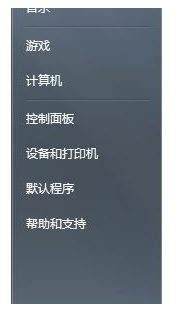
2.点击控制面板,弹出窗口,如图。
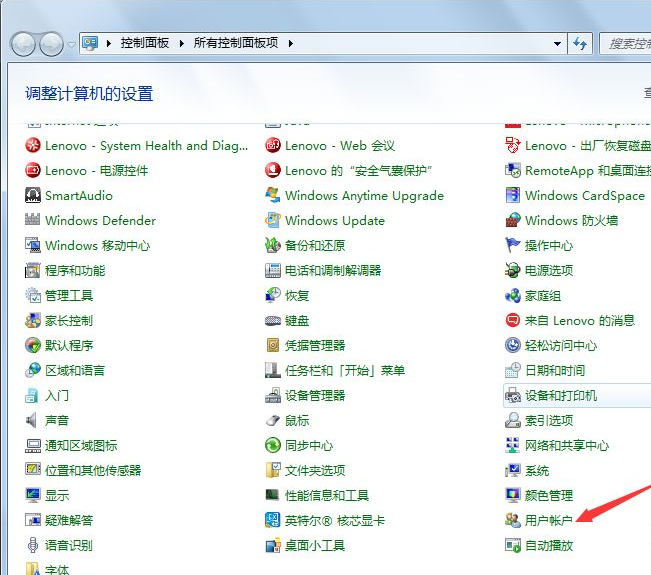
3.点击用户账户,切换窗口到用户账户页面,如图。
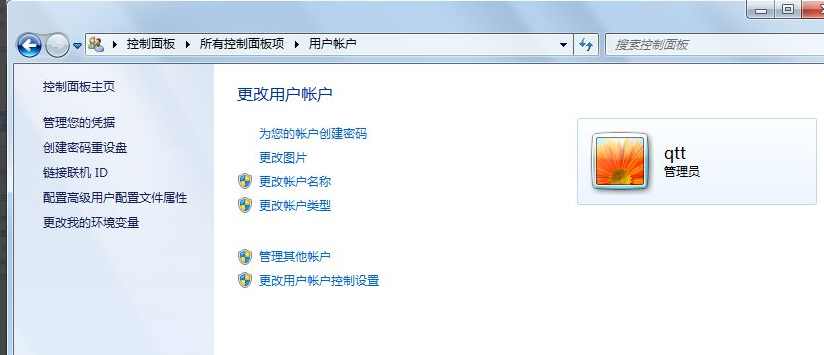
4.点击账户创建密码,切换窗口到创建密码页面,如图。
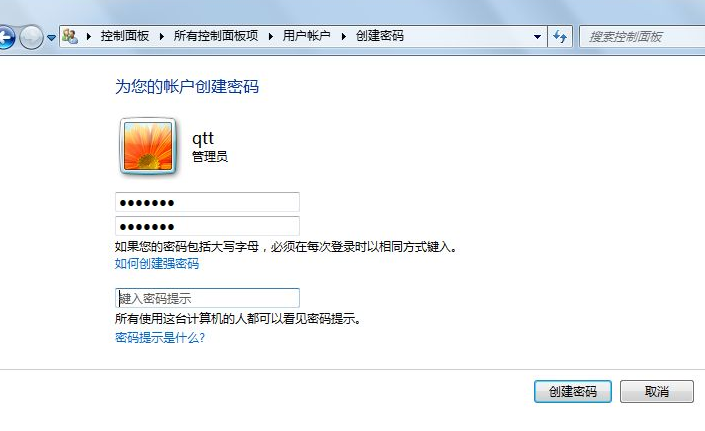
5.设置完成,回到账户页面,内容发生的变化如图。
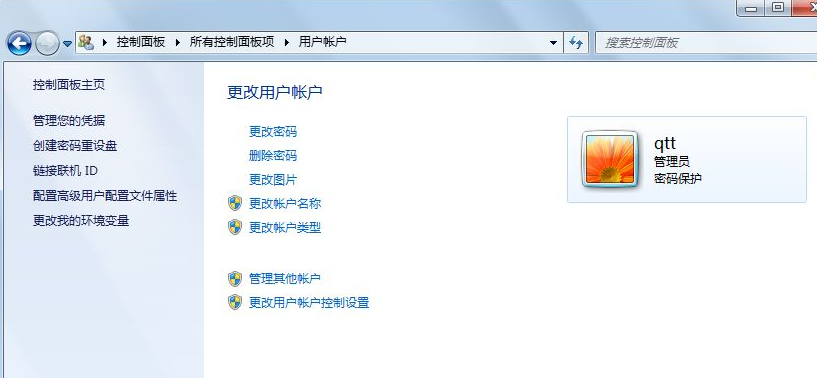
6.点击更改密码,切换窗口密码修改页面,如图。
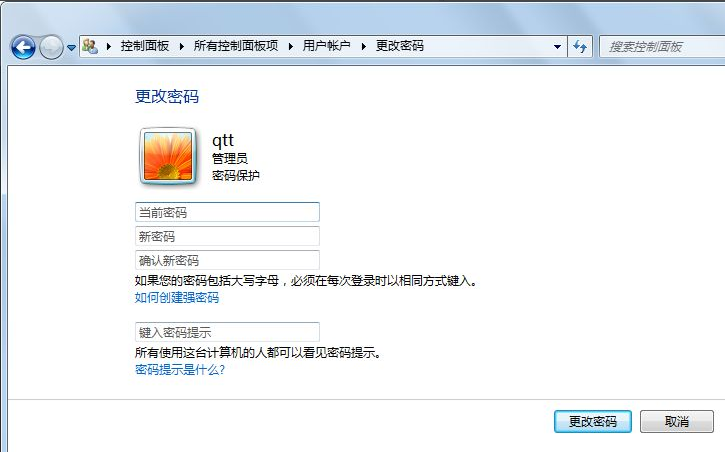
7.点击删除密码,切换窗口到删除密码页面如图。
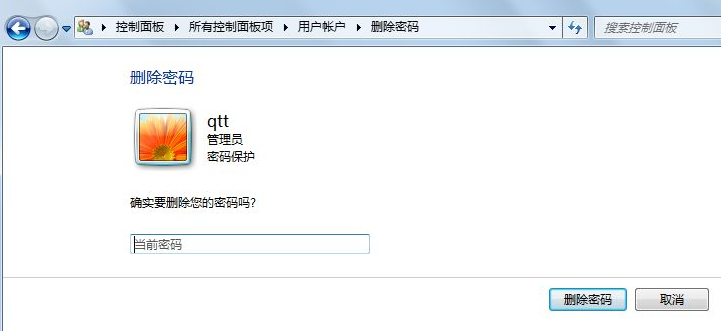
以上就是台式电脑开机密码怎么设置方法演示,希望能帮助到大家。
 有用
16
有用
16


 小白系统
小白系统


 1000
1000 1000
1000 1000
1000 1000
1000 1000
1000 1000
1000 1000
1000 1000
1000 1000
1000 1000
1000猜您喜欢
- win7系统打开与关闭aero特效操作教程..2017/10/27
- win7旗舰版转专业版不重装的步骤教程..2021/10/12
- 爱普生打印机连接win7电脑方法步骤..2022/07/13
- dnf黑屏,小编教你dnf更新后闪退怎么办..2018/04/24
- 小编教你《侠盗猎车手5》怎么设置中文..2019/04/30
- 桌面图标怎么变小,小编教你解决桌面图..2018/10/05
相关推荐
- windows7产品密钥如何使用2022/12/04
- [Windows7之家]:探索微软经典操作系统..2024/08/24
- Win7精简版镜像:高效稳定,轻松畅享操作..2024/01/04
- 教你一键重装win7纯净版2019/02/16
- 电脑安装win7系统的步骤及注意事项..2023/11/13
- 技术编辑教您win7怎么设置双屏显示..2018/12/07




















 关注微信公众号
关注微信公众号





